Seguindo o Chrome, o Edge 110 estável está aqui com fácil compartilhamento de arquivos entre seus dispositivos
O Microsoft Edge 110 chegou ao ramo estável. Além de várias correções e melhorias para os clientes, adiciona "Drop" - uma maneira fácil de compartilhar seus arquivos entre seus dispositivos. É uma área especial que gerencia as transferências de arquivos integrada na barra lateral.
Propaganda
Se você não vir o Drop in your Edge, abra Configurações > Aparênciae habilite o botão da barra de ferramentas conforme mostrado abaixo. Observe que é um lançamento gradual, portanto, o Drop pode não estar disponível para você instantaneamente após a atualização para o Edge 110.
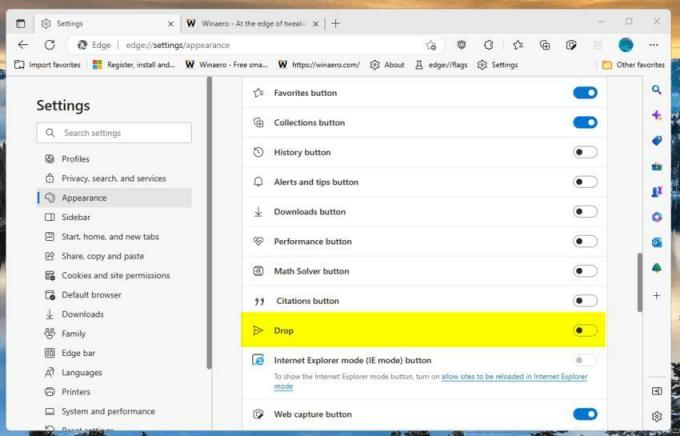
O botão Soltar aparecerá na barra de ferramentas. Ao clicar nele, você abrirá um painel lateral que permite compor notas e enviar arquivos. Eles serão compartilhados entre seus dispositivos nos quais você usa o Edge com a mesma conta da Microsoft.

Portanto, para que funcione, você precisa entrar no Edge com uma conta da Microsoft. Além disso, o Drop usa o armazenamento em nuvem do OneDrive para transferir os dados.
A versão mais recente do navegador está disponível no website oficial. Os usuários existentes irão obtê-lo automaticamente. Aqui está o log de alterações completo.
O que há de novo no Microsoft Edge 110
Novas características
- Novas políticas do Leitor Imersivo. O Leitor Imersivo no Microsoft Edge simplifica os layouts de páginas da Web, remove a confusão e ajuda você a personalizar sua experiência de leitura. Usando essas novas políticas (ImmersiveReaderGrammarToolsEnabled e ImmersiveReaderPictureDictionaryEnabled), os administradores podem controlar a disponibilidade das ferramentas de gramática e dos recursos do dicionário de imagens no Immersive Leitor.
- Habilitando a sincronização para clientes conectados do Azure Active Directory. A sincronização do Microsoft Edge faz roaming de dados em todas as instâncias conectadas do Microsoft Edge. Esses dados incluem favoritos, senhas, histórico de navegação, guias abertas, configurações, aplicativos, coleções e extensões. Para usuários do Azure Active Directory que têm a sincronização desativada, depois que o navegador for iniciado, eles verão um prompt de notificação e terão a sincronização ativada para todas as instâncias conectadas do Microsoft Edge. Essa ativação de sincronização inclui outros dispositivos nos quais eles estão conectados. Além disso, se os outros dispositivos de um usuário não tiverem o histórico e a sincronização de guias abertas, essas duas opções serão ativadas. As organizações que usam a política SyncDisabled não serão afetadas por essa alteração.
- Derrubar. O Microsoft Edge agora oferece uma maneira simples de enviar arquivos e notas em todos os seus dispositivos móveis e de desktop conectados. Usando a versão desktop do Microsoft Edge, o Drop pode ser gerenciado por meio da barra lateral (edge://settings/sidebar). Os administradores podem controlar a disponibilidade do Drop usando a política EdgeEDropEnabled.
Atualizações de Políticas
Novas políticas
- AutofillMembershipsEnabled - Salvar e preencher associações
- ImmersiveReaderGrammarToolsEnabled - Ativar o recurso Ferramentas de gramática no Immersive Reader no Microsoft Edge
- ImmersiveReaderPictureDictionaryEnabled - Ativar o recurso Dicionário de imagens no Immersive Reader no Microsoft Edge
- PrintPreviewStickySettings - Defina as configurações de visualização de impressão adesiva
- SearchInSidebarEnabled - Pesquisa na barra lateral ativada
- WorkspacesNavigationSettings - Defina as configurações de navegação por grupos de URLs no Microsoft Edge Workspaces
Políticas obsoletas
- DisplayCapturePermissionsPolicyEnabled - Especifica se a política de permissões de captura de exibição é verificada ou ignorada
- ExemptDomainFileTypePairsFromFileTypeDownloadWarnings - Desativar avisos baseados em extensão de tipo de arquivo de download para tipos de arquivo especificados em domínios
- SetTimeoutWithout1MsClampEnabled - Controle o tempo limite mínimo da função javascript setTimeout()
- ShadowStackCrashRollbackBehavior Configurar o comportamento de reversão de travamento do ShadowStack
O anúncio oficial está vinculado aqui.
Se você gostou deste artigo, compartilhe-o usando os botões abaixo. Não vai exigir muito de você, mas vai nos ajudar a crescer. Obrigado por seu apoio!
Propaganda


